公開日 /-create_datetime-/
Windows 10からWindows 11へ! 無償アップグレード始まる

「Windows 11」の正式版がリリースとなり、最小システム要件を満たしているデバイスであれば、無償アップグレードが順次提供されます。Windows11にアップグレードとすると、何が変わるのでしょうか。
目次【本記事の内容】
Windows 10のサポート終了は2025年10月14日
OSの最新版がリリースされるということは、機能が新たに追加され、より便利になるというのが一般的な認識ですが、最新版のアップグレードには何らかのトラブルもつきまとうものです。
せっかくWindows 10の使い方にも慣れ、作業にもそれほど問題がないのであれば、すぐにアップグレードするのではなく、しばらく様子をみようとするビジネスパーソンも多いのではないでしょうか。
Windows 11正式版無料アップグレードの期限は、とくに設けられていませんから、慌ててアップグレードする必要はありません。Windows 10のサポートも2025年10月14日まで利用できますから、当面はWindows 10を使い続けることもできます。
アップグレードが可能かどうかを確認する方法
急いでアップグレードする必要はありませんが、サポートが終了する前までにはアップグレードが必要です。まずは使っているPCが、Windows 11にアップグレードできる要件を備えているかどうかは確認しておきましょう。
【Windows 11にアップグレードできる主な要件】
・プロセッサ/互換性のある 64 ビット プロセッサ またはシステムオンチップ (SoC) 上に 2つ以上のコアを持ち、1 ギガヘルツ (GHz) 以上の速度のもの
・メモリ/4 GB RAM
・ストレージ/64 GB 以上の記憶装置
・システム ファームウェア/UEFI、セキュア ブート対応
・TPM/トラステッド プラットフォーム モジュール (TPM) バージョン 2.0
・グラフィック カード/DirectX 12 以上 (WDDM 2.0 ドライバー) に対応
・ディスプレイの解像度/対角サイズ 9 インチ以上で 8 ビット、カラーチャンネルの高精細 (720p) ディスプレイ
アップグレードが可能な最小要件の確認は、 マイクロソフトの公式サイトで確認することができます。
アップグレードの方法は自動か手動
アップグレードは、「Windows Update」を利用する自動アップグレードと、手動でアップグレードする方法があります。
アップグレードが可能な最小要件を備え、利用が可能となったデバイスには、「設定」の「更新とセキュリティ」に、Windows Updateの案内が表示されます。「ダウンロードしてインストール」のボタンを押せば、アップロードが始まります。
最小要件が満たされていない、あるいは互換性の問題などの理由で、アップグレードの案内が表示されない場合もありますが、手動でアップグレードできる場合もありますので、しっかりと確認しましょう。
アップグレード後10日間はWindows 10に戻すことも可能
ビジネスで利用している場合、もっとも気になるのが、アップグレードした後、PCが軽快に動いてくれるかどうかです。また。これまで使っていたソフトや周辺機器やソフトが、正常に動作するかどうか、ということではないでしょうか。
そのためにも、いきなりアップグレードするのではなく、トラブルなどの情報が出るまで、少し待ってみることも必要かもしれません。
また、Windows 11にアップグレードした後、10日間は元のWindows 10に戻すこともできます。
まとめ
Windows 11は6年ぶりのWindowsのメジャーアップデートです。アップグレードして新機能を試してみてはいかがでしょうか。

おすすめコンテンツ
人気記事ランキング
キャリア記事ランキング
新着動画
関連情報
-

株式会社I-ne導入事例~月間の受注データ件数は20万件以上!『 Victory-ONE【決済管理】』の導入で 業務効率化と属人化の解消を実現~
おすすめ資料 -

派遣と業務委託の違い ~外部人材活用の最適な方法が分かる!~
おすすめ資料 -

明日からできる業務改善 ~良くわかる業務整理のガイドブック~
おすすめ資料 -

押印に合わせた電子署名形態の選択
おすすめ資料 -
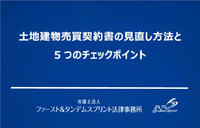
土地建物売買契約書の見直し方法と5つのチェックポイント
おすすめ資料 -

役員定年とは~役員定年制のメリットとデメリット
ニュース -

【2024年夏】管理部門・士業のボーナス実態調査!支給されている人の割合や支給額は?
ニュース -

【出戻り転職】志望動機は「即戦力として働ける」、「馴染みがある」など。切り出し方やアプローチがアルムナイ採用成功のカギか
ニュース -

【月曜開催イベント】『-継続的成長戦略-コスト削減×働く場づくり』はこの記事を読めばまるわかり!
ニュース -

EVPとは何か?|意義や導入方法などについて解説
ニュース -

契約不適合責任とは?売買契約書で 注意すべきポイントについて
おすすめ資料 -

新卒エンジニア採用施策アイデア大全
おすすめ資料 -

5社比較表付き!電子帳簿保存システム選び方ガイド
おすすめ資料 -

空間共有システム選び方ガイド
おすすめ資料 -

人手不足解消の打ち手 「多様な」人材活用チェックポイント 人事給与アウトソーシングサービスを提供する三菱総研DCSが解説!
おすすめ資料 -

BPOとは? 基礎概要や活用法を管理部門担当者向けに解説
ニュース -

新入社員の不安はどこにある?育成担当者とのギャップは?
ニュース -

【26卒採用】半数以上の学生が“リモート勤務の有無”を重視。「フルリモート」や「居住地自由」制度が企業選びの決め手か
ニュース -

補助金の種類や申請方法とは?中小企業の成長と革新を促進
ニュース -

組織のエンゲージメントを徹底分析し 組織の課題解決への道筋を示す/2024年版 編集部が管理部門に おすすめする本当に良いサービス
ニュース











